ユーザー情報を作成する
ユーザー管理画面の ユーザー情報の作成 ボタンをクリックすると、作成画面が表示されます。
ログインに関するシステム情報、個人や会社のプロフィール情報を入力し新規にユーザーを作成します。
ユーザー情報を作成する
システム情報を入力する
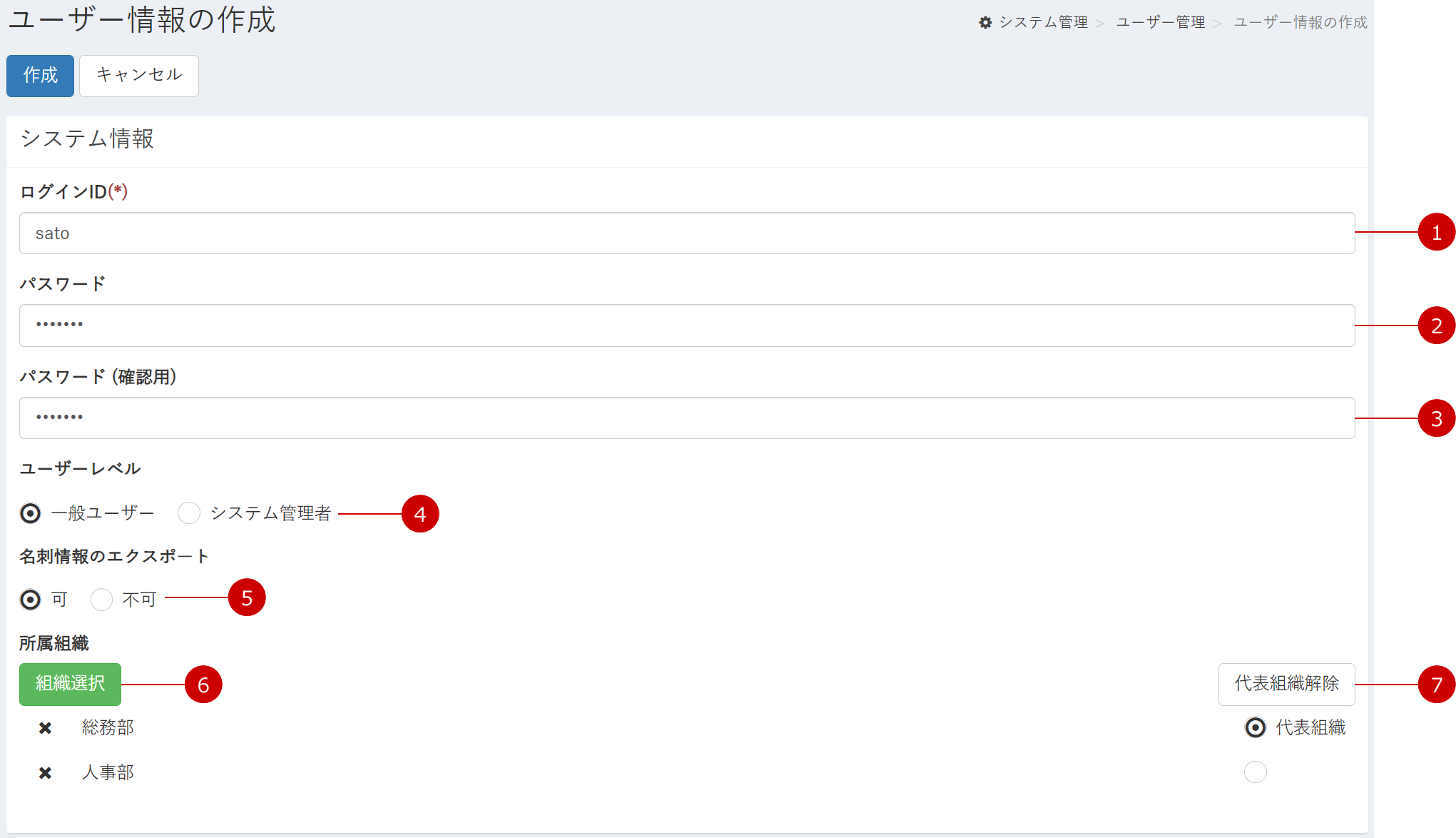
-
ログインに必要な「ID」を入力します。
-
ログインに必要な「パスワード」を入力します。
-
入力した「パスワード」が一致するかを確認するため、再度パスワードを入力してください。
Tip
- システム管理者によりパスワードポリシーが設定されている場合、設定条件を満たさないパスワードは登録できません。
-
「ユーザーレベル」を選択します。
管理権限を持たせる場合は「システム管理者」を選択してください。 -
「名刺情報のエクスポート」を選択します。
名刺情報のエクスポート権限を持たせる場合は「可」を選択してください。 -
「所属組織」を選択します。
組織選択 ボタンをクリックすると、組織の選択ダイアログが表示されます。
組織の選択ダイアログにて、所属組織を選択してください。
(組織の選択・解除方法については、組織を選択する をご覧ください。)Tip
- 「代表組織」として設定できる組織は1つです。
-
クリックすると、「代表組織」の選択を解除します。
プロフィール情報を入力する
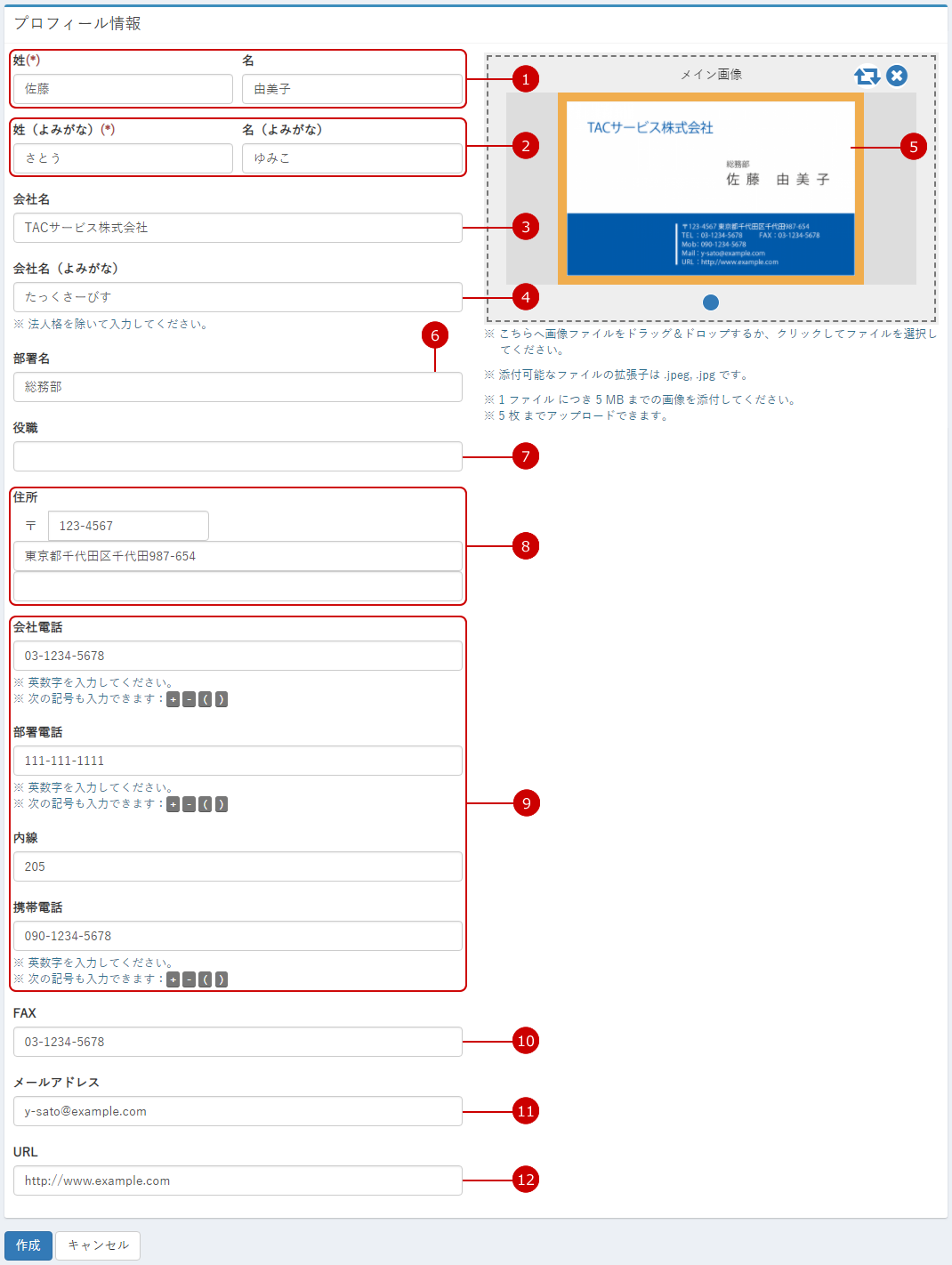
-
「氏名」を入力します。
-
「氏名(よみがな)」を入力します。
-
「会社名」を入力します。
-
「会社名(よみがな)」を入力します。
Tip
- 「会社名(よみがな)」は法人格を除いて入力してください。
-
名刺の画像ファイルを追加します。
(名刺画像の選択方法については、名刺画像を選択する をご覧ください。) -
「部署名」を入力します。
-
「役職名」 を入力します。
-
「住所」 を入力します。
-
電話番号を入力します。
「会社電話」、「部署電話」、「内線」、「携帯電話」それぞれの番号を入力してください。 -
「FAX」を入力します。
-
「メールアドレス」を入力します。
-
「URL」を入力します。
すべての入力が完了したら、作成 ボタンをクリックしてデータを保存してください。